Dropbox je odličan način automatske izrade sigurnosnih kopijaVaši podaci i pristupite im s bilo kojeg mjesta pomoću web sučelja koje se lako koristi. Omogućuje vam čak i cijelu povijest promjena (nedavno dodane) i sustav inačica, tako da uvijek možete vratiti tu slučajno prebrisanu datoteku. Vaša besplatna 2 GB može se proširiti na 5 GB samo pozivanjem drugih na uslugu (oni koji sami pozovu dobiju i dodatnih 250 MB besplatno).
Premjestiti sve u mapu Dropbox? Dapače!

Tada se ne trebate miješati, koristite simboličnoveze na točku Dropboxa na mape! Simbolične veze su, jednostavno rečeno, prozirni prečaci do datoteke ili mape negdje drugdje (lokalno ili preko (SMB) mrežnog puta). To znači da se datotekama može pristupiti s takve simboličke veze baš kao da su fizički tamo. Jedina je razlika što ako uklonite simboličku vezu, stvarna (izvorna) datoteka ili mapa neće biti uklonjene.
To ima, međutim, nedostatak, jer Dropbox neće nadzirati promjene datoteka u mapama simlinka i ažurirat će ih samo pri pokretanju.
Kako to učiniti
Prije svega, morate biti sigurni da je vaša Dropbox mapa a ne unutra mapu koju želite sigurnosno kopirati (mapa od koježelite stvoriti simboličku vezu u mapi Dropbox). To bi - za Dropbox - stvorilo beskonačnu petlju Moj DropboxFolder koji sadrži "Moj Dropbox" Moj DropboxFolder sadrži "Moj Dropbox" itd. Možete promijeniti putanju svoje mape Dropbox u dijaloškom okviru postavki.
Windows Vista i 7 imaju lijep uslužni program naredbenog retka mklink učiniti magiju. Da biste to iskoristili, otvorite an povišen Prozor naredbenog retka desnim klikom na unos u izborniku Start i odabirom Pokreni kao administrator.
Za stvaranje simboličke veze na mapu upišite:
mklink /d
Sada povucite svoju mapu Dropbox iz Exploreraotvorite u prozoru naredbenog retka i upišite željeno ime puta izravno iza njega (ne zaboravite obrnuta kosa '' i obavezno stavite cijeli put između dvostrukih navodnika ako sadrži razmake. Sada bi trebao izgledati ovako:
mklink /d "C:PathToMy Dropbox FolderNameForMyNewSymbolicLinkToADirectory"
Sada povucite mapu na koju želite povezati u prozor naredbenog retka iz prozora Istraživača. To će dodati ime ciljne mape u naredbeni redak. Sada pritisnite Enter.
Želite li malo više pomoći? Pokušajte s malim programom koji se zove Link Shell Extension (preuzmi dolje), koji dodaje neke stavke kontekstnog izbornika za datoteke i mape da biste kopirali datoteku / mapu i zalijepili je negdje drugo kao simboličku vezu.
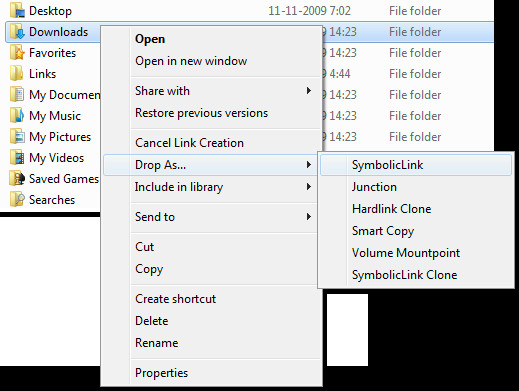
OSX i Linux
Ova dva operativna sustava imaju iste vrste alata naredbenog retka:
ln -s /the/full/path/to/target/folder ~/Dropbox/NameForMyNewSymbolicLinkToAFolder
Caveat
Kao i većina rješenja čiste elegancije, uvijek postoji nedostatak. Kao što je rečeno prije (da vas poštedim od razočaranja nakon čitajući sve ovo, izgleda da Dropbox ne možeizravno pozovite za promjene napravljene u mapi, na koju ima samo simboličku vezu. Kako se to točno događa, pitanje je koje vam sada postavljam. U većini slučajeva dovoljno je da Dropbox provjeri promjene svaki put kada se pokrene, ali za mape koje zahtijevaju trenutnu sigurnosnu kopiju, kao što je mapa Documents, možete i okreni sve to: stavi stvaran datoteke u mapi Moja Dropbox, a zatim stvorite simboličku vezu na mapu, sada u mapi Moj Dropbox, na izvornom mjestu.
Preuzmite Link Shell Extension













komentari